ตารางสัญลักษณ์ใน windows 7 . อยู่ที่ไหน
อักขระพิเศษคืออักขระที่ไม่ได้อยู่บนแป้นพิมพ์ ตารางอักขระของ Windows ประกอบด้วยรายการอักขระที่แสดงทั้งหมดสำหรับแบบอักษรที่ติดตั้งแต่ละรายการ ส่วนใหญ่มักใช้เพื่อป้อนอักขระที่ไม่ได้อยู่บนแป้นพิมพ์ จากนั้น คุณยังสามารถรับข้อมูลเกี่ยวกับรหัสอักขระในตารางยูนิโค้ดได้อีกด้วย
№§♂♀$臀膜オ☞♧♩♫♭♫★☏Ƶ☜¼¾ØӇӍӐԘԡظؼفٻٞٝשׁﬡⱾאָﭪﭲﭶ●◙▲◄ ▼
۞ᴓᴕᴔᴚᴜᴝᴞᴔᵬᵮᵭᵰᵾᾧᾩᾯῇῧῲῷ‰₡₠₢₣∑├┤┬┴┼≤≥║╓╕╗╙╛╛ᴔᵬᵮᵭᵰᵾᾧᾩᾯῇῧῲῷ‰₡☼ⱣⱿⱲ
คุณจะทำอย่างไรเมื่อคุณต้องการแทรกอักขระพิเศษที่ไม่พบบนแป้นพิมพ์ของคุณ? มีหลายวิธีในการค้นหาแผนผังสัญลักษณ์ เมื่อเปิดขึ้นมา หน้าต่าง Symbol Map จะมีลักษณะเหมือนที่แสดงด้านล่าง สัญลักษณ์ในแผนผังสัญลักษณ์จะถูกจัดกลุ่มตามแบบอักษร
เมื่อคุณเลือกสัญลักษณ์ คุณสามารถดูชื่อและการกดแป้นที่ด้านล่างของหน้าต่างแผนผังสัญลักษณ์ แป้นแสดงถึงชุดของแป้นต่างๆ ที่คุณสามารถกดเพื่อแทรกสัญลักษณ์ลงในเอกสารใดๆ ได้โดยไม่ต้องคัดลอกสัญลักษณ์จากแผนผังสัญลักษณ์ด้วยตนเอง หากคุณต้องการใช้สัญลักษณ์หลายครั้ง การใช้คีย์จะมีประโยชน์มาก
คุณยังสามารถพิมพ์ตัวอักษรและสัญลักษณ์ที่ไม่ได้อยู่ในแป้นพิมพ์มาตรฐาน - นี่คือการใช้ตารางสัญลักษณ์ที่อยู่ในคอมพิวเตอร์ของเรา และไม่ยากเลยที่จะดึงจากที่นั่น
ฉันจะบอกคุณเล็กน้อยว่าจะหาตารางนี้ในคอมพิวเตอร์ของคุณได้อย่างไรและที่ไหน
สำหรับ OS (ระบบปฏิบัติการ) Windows - XP ที่ยังมีอยู่
เส้นทาง: เริ่ม -> โปรแกรมทั้งหมด -> อุปกรณ์เสริม -> เครื่องมือระบบ -> ตารางสัญลักษณ์: ดูภาพ
โน๊ตสำคัญ. สามารถใส่สัญลักษณ์ได้โดยใช้แป้นตัวเลขเท่านั้น คุณยังสามารถคัดลอกอักขระได้โดยไม่ต้องใช้แป้นพิมพ์ สัญลักษณ์จะปรากฏในช่องสัญลักษณ์ที่จะคัดลอก คุณยังสามารถเลือกอักขระหลายตัวเพื่อคัดลอก
คุณจะเห็นสัญลักษณ์ถูกเพิ่มลงในช่องสัญลักษณ์เพื่อคัดลอก ตอนนี้คุณสามารถวางลงในแอปพลิเคชันหรือเอกสารใดก็ได้ เมื่อต้องการเปิดตัวควบคุมเพิ่มเติม เลือกกล่องกาเครื่องหมายมุมมองที่ขยาย ซึ่งจะเปิดรายการตัวเลือกเพิ่มเติมที่ด้านล่างของหน้าต่างแผนผังสัญลักษณ์
เราได้รับ:
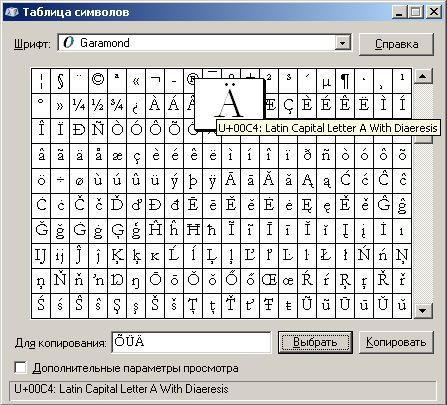
มีสัญลักษณ์ทั้งหมดอยู่ที่นี่ มากกว่าในโพสต์ด้วยซ้ำ เรากำลังมองหาสัญลักษณ์ที่จำเป็นหรือตัวอักษร
1.เลือกด้วยเมาส์ (เพียงคลิกที่ตัวที่ต้องการ)
2. คลิกที่ปุ่ม "เลือก" สัญลักษณ์ปรากฏขึ้นในหน้าต่าง
3. เหลือเพียงคัดลอกส่วนที่เลือกจากบรรทัดล่างสุดแล้ววางตามต้องการ
ชุดอักขระแต่ละชุดรองรับการเข้ารหัสอักขระที่แตกต่างกันเฉพาะสำหรับ ภาษาที่แตกต่างกันหรือกลุ่มภาษา เช่น อาหรับ บอลติก ซีริลลิก กรีก ญี่ปุ่น ไทย และอื่นๆ แผนผังสัญลักษณ์ช่วยให้สามารถจัดกลุ่มสัญลักษณ์ตามเกณฑ์ต่างๆ ตัวอย่างเช่น อักขระภาษาจีน ญี่ปุ่น และเกาหลีจะถูกจัดกลุ่มตามลักษณะเสียง
ลองใช้เมื่อคุณต้องการทำงานกับอักขระพิเศษในเอกสารของคุณและแจ้งให้เราทราบว่ามันทำงานอย่างไร คุณได้เรียนรู้เคล็ดลับที่เป็นประโยชน์เกี่ยวกับการใช้เครื่องมือนี้หรือไม่? ถ้าเป็นเช่นนั้นอย่าลังเลที่จะแบ่งปัน ขออภัย มีข้อมูลน้อยมากเกี่ยวกับเครื่องมือนี้
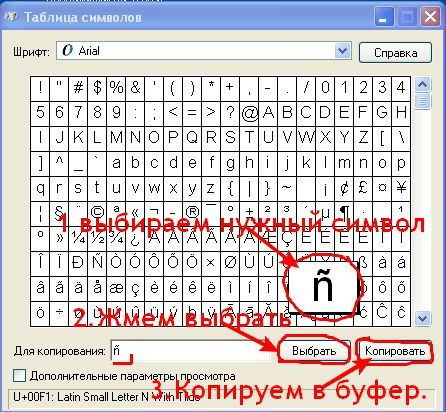
ฉันจะหาตารางสัญลักษณ์ใน Windows 7 ได้ที่ไหน
ในเมนูหลักของห้องผ่าตัด ระบบ Windows 7 คุณไม่สามารถค้นหาลิงค์นี้ด้วยตัวเอง แต่เชื่อในตัว เครื่องมือค้นหา... กดปุ่ม Win
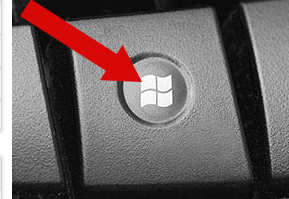
ทุกสิ่งที่คุณเรียนรู้นั้นคุ้มค่าที่จะแบ่งปันกับผู้อื่น แป้นพิมพ์คอมพิวเตอร์มีคีย์สำหรับตัวดำเนินการทางคณิตศาสตร์บางตัว แต่เครื่องหมายคูณไม่ใช่หนึ่งในนั้น ด้วยเหตุนี้ โปรแกรมที่คูณตัวเลขจึงใช้เครื่องหมายดอกจันเพื่อแสดงถึงการคูณ
ดูตัวอย่างและแทรกสัญลักษณ์การคูณ
โปรแกรมประมวลผลคำส่วนใหญ่มีตารางอักขระพิเศษซึ่งคุณสามารถเลือกอักขระ Unicode เพื่อแทรกที่ตำแหน่งเคอร์เซอร์ได้ คุณสามารถดูเครื่องหมายคูณโดยใช้แบบอักษรต่างๆ โดยเลือกแบบอักษรจากเมนูแบบอักษรในตารางสัญลักษณ์เฉพาะ
และเริ่มป้อนชื่อส่วนประกอบระบบปฏิบัติการที่ต้องการทันที คุณจะมีเวลาพิมพ์ "แท็บ" ต่อเมื่อเครื่องมือค้นหาแสดงลิงก์ "ตารางสัญลักษณ์" ในบรรทัดแรกของผลลัพธ์ - คลิกด้วยเมาส์เพื่อเปิดแอปพลิเคชัน
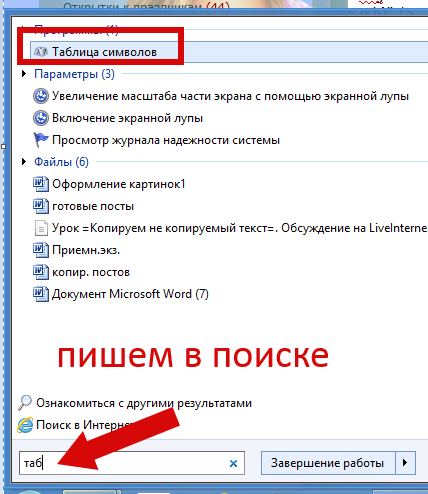
จากนั้นเราจะทำทุกอย่างเหมือนใน Windows OP - XP
ฉันจะหาตารางสัญลักษณ์ใน Windows 8.1 ได้ที่ไหน
1) ใน Windows 8.1 แผนผังสัญลักษณ์จะอยู่ใน Programs-standard-utility-symbol map คุณสามารถเรียกมันในลักษณะเดียวกับใน Windows 7 นั่นคือเชื่อถือเสิร์ชเอ็นจิ้นในตัว กดปุ่ม Win
2) คุณสามารถใช้คำสั่งเรียกใช้ เมื่อต้องการทำสิ่งนี้ ให้กด Win (ปุ่มแฟล็ก) + R รวมกัน ในหน้าต่างที่เปิดขึ้น ให้ป้อน charmap.exe และ Enter
การคูณเลขด้วยคอมพิวเตอร์
วิธีนี้ใช้ได้กับโปรแกรมแก้ไขข้อความและโปรแกรมประมวลผลคำ แต่ไม่ใช่ในทุกแอปพลิเคชัน ตารางและเครื่องคิดเลขซอฟต์แวร์ที่รองรับการป้อนข้อมูลด้วยแป้นพิมพ์จะจดจำเครื่องหมายดอกจันเป็นฟังก์ชันการคูณ เนื้อหานี้ไม่มีในภาษาของคุณ โปรดใช้เวอร์ชันภาษาอังกฤษ
เอกสารนี้ถูกย้ายไปยังที่เก็บถาวรและไม่รองรับอีกต่อไป
- ส่วนต่อไป.
- นี่เรียกว่าเส้นทางสัมบูรณ์
โดยส่วนตัวแล้ว ฉันมีโปรแกรม Classic Shell ติดตั้งอยู่ - เมนู Start แบบคลาสสิกใน Windows 10, Windows 8.1, Windows 8, Windows 7 และตอนนี้ "Eight" แทบไม่ต่างจาก "Seven" ดังนั้นให้ค้นหาดังนี้ "เริ่ม" - โปรแกรมทั้งหมด - หน้าต่างมาตรฐาน- เครื่องมือระบบ - ตารางสัญลักษณ์
ตอนนี้สัญญาณเหล่านี้สามารถเขียนได้โดยผู้ที่ทำงานบนแล็ปท็อปและไม่มี แป้นพิมพ์ขวา... ใครทำงานในระบบปฏิบัติการอื่น ๆ ดูว่าพวกเขาอยู่ที่ไหนในโปรแกรมมาตรฐาน ขอให้ทุกคนโชคดีในการทำงาน ขอบคุณ G. Shadrin
ตัวอย่างของรูปแบบนี้คือ เส้นทางจะถือว่าสัมพันธ์กันด้วยหากมีจุดคู่ นั่นคือสองช่วงเวลารวมกันในองค์ประกอบเส้นทางเดียว ตัวระบุพิเศษนี้ใช้เพื่ออ้างถึงไดเร็กทอรีที่อยู่เหนือไดเร็กทอรีปัจจุบัน หรือที่เรียกว่า "ไดเร็กทอรีหลัก"
ขีดจำกัดความยาวเส้นทางสูงสุด
สิ่งนี้มีประโยชน์เพราะในขณะที่ระบบติดตามไดรฟ์ปัจจุบันพร้อมกับไดเร็กทอรีปัจจุบันของไดรฟ์นั้น ระบบยังติดตามไดเร็กทอรีปัจจุบันภายใต้อักษรระบุไดรฟ์ที่แตกต่างกัน โดยไม่คำนึงว่าตัวชี้ไดรฟ์ใดถูกตั้งค่าเป็นไดรฟ์ปัจจุบัน เส้นทางภายในมีโครงสร้างในลำดับต่อไปนี้: อักษรชื่อไดรฟ์ ทวิภาค แบ็กสแลช คอมโพเนนต์ชื่อที่คั่นด้วยแบ็กสแลช และตัวสิ้นสุดค่า null
ตารางสัญลักษณ์คือ ยูทิลิตี้พิเศษ Windows เพื่อดูสัญลักษณ์ของแบบอักษรที่ติดตั้งบนระบบใน มาตรฐานวินโดวส์ 1251, DOS และ Unicode ในการเปิดหน้าต่างแผนผังสัญลักษณ์ คุณต้องดำเนินการคำสั่งต่อไปนี้: Start-> All Programs-> Accessories-> Utilities-> Symbol Map (Start-> All Programs-> Accessories-> System Tools-> Character Map) อินเทอร์เฟซของยูทิลิตี้นี้แสดงในรูปที่ 14.3.
คำนำหน้าเหล่านี้ไม่ได้ใช้เป็นส่วนหนึ่งของเส้นทาง บ่งชี้ว่าควรส่งพาธไปยังระบบโดยมีการดัดแปลงน้อยที่สุด ซึ่งหมายความว่าคุณไม่สามารถใช้เครื่องหมายทับเพื่อเป็นตัวแทนของตัวคั่นพาธ หรือจุดเพื่อแสดงไดเร็กทอรีปัจจุบัน หรือจุดสองจุดเพื่อแทนไดเร็กทอรีพาเรนต์ เชลล์และระบบไฟล์มีข้อกำหนดที่แตกต่างกัน
อย่างไรก็ตาม คุณต้องละทิ้งพฤติกรรมใหม่ คีย์รีจิสทรีช่วยให้คุณสามารถเปิดหรือปิดใช้งานลักษณะการทำงานของเส้นทางแบบยาวใหม่ได้ คีย์รีจิสทรีจะไม่ถูกโหลดซ้ำตลอดวงจรชีวิตทั้งหมดของกระบวนการ อาจจำเป็นต้องรีบูตเพื่อให้แอปพลิเคชันทั้งหมดในระบบรู้จักค่าคีย์ เนื่องจากกระบวนการบางอย่างอาจเริ่มต้นขึ้นก่อนที่จะติดตั้งคีย์ คุณยังสามารถเปิดใช้งานพฤติกรรมเส้นทางยาวใหม่สำหรับแต่ละแอปพลิเคชันผ่านรายการ
ข้าว. 14.3.
การใช้ตาราง สัญลักษณ์ Windows XP คุณสามารถ:
ดูอักขระที่มีอยู่ในแบบอักษรใด ๆ ตารางอักขระสามารถแสดงแบบอักษรในการเข้ารหัส Windows1251, DOS, Unicode;
เลือกและคัดลอกอักขระหรือกลุ่มอักขระไปยังคลิปบอร์ด แล้ววางลงในโปรแกรมใดๆ ที่สนับสนุนการทำงานกับแบบอักษรเหล่านี้ ตลอดจนโอนอักขระเหล่านี้ไปยังบางโปรแกรม (เช่น โปรแกรมแก้ไขข้อความ WordPad) เพียงลากและวางลงในหน้าต่างโปรแกรมด้วยเมาส์
ส่วนก่อนหน้า. วิธีนี้ทำให้คุณสามารถเข้าถึงอุปกรณ์ต่างๆ ได้มากมาย ยกเว้นดิสก์ วิธีนี้ช่วยให้คุณเข้าถึงอุปกรณ์เหล่านี้ได้โดยตรง โดยเลี่ยงผ่าน ระบบไฟล์... วิธีนี้ใช้ได้ผลเนื่องจากระบบสร้างชื่ออุปกรณ์เหล่านี้ เนื่องจากอุปกรณ์เหล่านี้มีอยู่ในรายการ และไดรเวอร์บางตัวยังสร้างนามแฝงอื่นๆ ในระบบด้วย เนื้อหานี้ไม่มีในภาษาของคุณ เวอร์ชันสำหรับพิมพ์เป็นภาษาอังกฤษ
บทความนี้ให้ภาพรวม ระดับสูง ใช้ดีที่สุดสัญลักษณ์ระหว่างการดีบัก แนวทางปฏิบัติที่ดีที่สุดเหล่านี้สามารถช่วยคุณปรับปรุงประสิทธิภาพและความสามารถในการดีบักปัญหา แม้ว่าสัญลักษณ์และไฟล์เรียกทำงานทั้งหมดที่เกี่ยวข้องกับปัญหาจะไม่ได้อยู่บนคอมพิวเตอร์ของคุณ มีหลายตัวสำหรับการดีบัก ประเภทต่างๆตัวอักษร
ค้นหาใด ๆ อักขระพิเศษ(ลูกศร สัญลักษณ์ทางดนตรี เครื่องหมายของการคำนวณทางคณิตศาสตร์) ตามการกำหนดใน มาตรฐานยูนิโค้ดหรือชื่อตามข้อกำหนดอักขระอื่น
ค้นหารหัสของสัญลักษณ์ที่ต้องการและวางไว้ในภายหลังในเอกสารที่เปิดโดยโปรแกรมใด ๆ โดยเปิดคีย์ ล็อคหมายเลขและพิมพ์รหัสนี้บน แป้นพิมพ์ตัวเลขในขณะที่กดปุ่ม Alt ค้างไว้
อักขระสาธารณะ ชื่อและชนิดข้อมูลสำหรับตัวแปรโลคัลและโครงสร้างข้อมูล สัญลักษณ์สาธารณะ รายการของไฟล์อ็อบเจ็กต์ที่รับผิดชอบส่วนต่างๆ ของโค้ดในข้อมูลปฏิบัติการของการเพิ่มประสิทธิภาพตัวชี้เฟรม ไฟล์ต้นฉบับและข้อมูลหมายเลขบรรทัด ... นี่คือข้อมูลขั้นต่ำที่จำเป็นสำหรับการดีบักที่เชื่อถือได้ ข้อมูลขั้นต่ำยังทำให้ยากต่อการได้รับ ข้อมูลเพิ่มเติมเกี่ยวกับซอร์สโค้ดต้นฉบับ
เมื่อคุณดีบักแอปพลิเคชันที่เสียหาย ตัวดีบักจะพยายามแสดงฟังก์ชันบนสแต็กที่ทำให้เกิดความผิดพลาด หากคุณกำลังดีบักไฟล์เรียกทำงาน 32 บิต มีบางสถานการณ์ที่คุณไม่สามารถรับสแต็กเทรซที่เชื่อถือได้โดยไม่มีสัญลักษณ์ได้ บางครั้งคุณสามารถดูค่าดั้งเดิมบนสแต็กและกำหนดว่าค่าใดที่อาจเป็นที่อยู่ผู้ส่งกลับ แต่ค่าเหล่านี้อาจสับสนได้ง่ายโดยการอ้างอิงฟังก์ชันหรือการอ้างอิงข้อมูล
โดยค่าเริ่มต้น หน้าต่างตารางสัญลักษณ์จะเริ่มในโหมดปกติ: ในส่วนบนของหน้าต่างจะมีเมนูที่คุณสามารถเลือกแบบอักษรได้ และพื้นที่หลักของหน้าต่างจะถูกครอบครองโดยตารางที่มีสัญลักษณ์ของ แบบอักษรที่เลือก คุณสามารถ "ซูมเข้า" รายการใดก็ได้โดยคลิกปุ่มซ้ายของเมาส์หรือกดแป้นเว้นวรรค (การย้ายพื้นที่ที่เลือกจะดำเนินการโดยใช้ปุ่มเคอร์เซอร์) คุณสามารถเลือกหนึ่งในสัญลักษณ์ที่เลือกได้โดยคลิกปุ่มเลือก เมื่อคลิกปุ่มคัดลอก กลุ่มอักขระที่เลือกจะถูกคัดลอกไปยังคลิปบอร์ด รหัสอักขระแต่ละตัวจะแสดงที่ด้านล่างของหน้าต่าง
อย่างไรก็ตาม สิ่งนี้มักทำให้เข้าใจผิดและอาจทำให้เข้าใจผิดได้ หากคุณเห็นคำเตือนเกี่ยวกับสัญลักษณ์ที่ขาดหายไปหรือสัญลักษณ์ที่ไม่ได้โหลดดังตัวอย่างต่อไปนี้ อย่าเชื่อถือสแต็กจากจุดนั้นลงไป ในหลายกรณี คุณสามารถแก้ไขจุดบกพร่องต่อไปได้โดยไม่ต้องใช้สัญลักษณ์ เนื่องจากปัญหาอยู่ในสัญลักษณ์ที่แน่นอน และคุณไม่จำเป็นต้องมองหา call stack เพิ่มเติม
อย่างไรก็ตาม คุณยังคงต้องการไฟล์สัญลักษณ์เพื่อแยกชื่อฟังก์ชัน พารามิเตอร์การเรียก และตัวแปรในเครื่อง อย่างไรก็ตาม บางกรณีเป็นการยากที่จะแก้ไขจุดบกพร่องโดยไม่มีสัญลักษณ์ การโทรกลับมักเกิดขึ้นเมื่อส่งข้อความ แจงนับ จัดสรรหน่วยความจำ หรือจัดการข้อยกเว้น การดีบักฟังก์ชันเหล่านี้โดยไม่มีสแต็กที่แม่นยำอาจทำให้คุณหงุดหงิด
หากต้องการเปลี่ยนเป็นโหมดการแสดงผล "ขั้นสูง" ของหน้าต่างตารางสัญลักษณ์ คุณต้องเลือกช่องทำเครื่องหมายถัดจากมุมมองขั้นสูง วี โหมดนี้คุณจะใช้ฟังก์ชันอื่นๆ ได้อีกหลายอย่าง:
ชุดอักขระ - การเลือกการเข้ารหัสสำหรับแบบอักษรปัจจุบัน
การจัดกลุ่ม (จัดกลุ่มตาม) - การจัดกลุ่มอักขระแบบอักษรในมาตรฐาน Unicode
เพื่อแก้ไขจุดบกพร่อง minidumps ที่สร้างขึ้นบนคอมพิวเตอร์เครื่องอื่นได้อย่างน่าเชื่อถือ หรือข้อผิดพลาดในโค้ดที่คุณไม่มี การเข้าถึงสัญลักษณ์และไบนารีทั้งหมดเป็นสิ่งสำคัญ ไฟล์ปฏิบัติการที่ถูกอ้างอิงใน minidump หากสัญลักษณ์และไบนารีพร้อมใช้งานจากเซิร์ฟเวอร์สัญลักษณ์ ตัวดีบั๊กจะดึงข้อมูลเหล่านี้โดยอัตโนมัติ ในกระดาษสีขาว ซึ่งสามารถช่วยระบุอักขระที่ขาดหายไปหรือไม่ถูกต้อง เครื่องมือนี้มีจำนวนมาก ทางเลือกที่เป็นไปได้บรรทัดคำสั่ง.
ต่อไปนี้คือข้อมูลที่มีประโยชน์และใช้กันมากที่สุด 2 รายการ คุณไม่สามารถใช้การค้นหาสัญลักษณ์แทนสำหรับไฟล์ที่ไม่สามารถดำเนินการได้ Symbol Server เป็นที่เก็บข้อมูลสำหรับไฟล์ปฏิบัติการและไฟล์สัญลักษณ์หลายเวอร์ชัน มันมีไฟล์สัญลักษณ์เองหรือชี้ไปที่ไฟล์สัญลักษณ์ที่เกี่ยวข้อง ดีบักเกอร์เข้าใจวิธีใช้เซิร์ฟเวอร์สัญลักษณ์และสามารถใช้เพื่อค้นหาสัญลักษณ์ที่หายไปหรือไม่รู้จัก
ค้นหา - ค้นหาสัญลักษณ์ตามชื่อ (เช่น คุณสามารถป้อนคำว่า delta ในช่องค้นหาเพื่อค้นหา อักษรกรีก"เดลต้า" หรือวลีลูกศรขวาเพื่อค้นหาสัญลักษณ์ ->)
บันทึก
ก่อนคัดลอกสัญลักษณ์จากตาราง Symbol ลงในเอกสารอีกครั้ง ให้ล้างช่อง To copy หากยังไม่เสร็จสิ้น ชุดอักขระใหม่ที่คุณเลือกจะถูกเพิ่มลงในอักขระที่เลือกไว้ก่อนหน้านี้
วิธีนี้ช่วยให้คุณแก้ไขจุดบกพร่องและตรวจสอบรหัสสำหรับไฟล์ระบบปฏิบัติการที่อาจไม่มีอยู่ในคอมพิวเตอร์ของคุณ นอกจากนี้ยังช่วยในการดีบัก minidumps ที่สร้างขึ้นใน ระบบปฏิบัติการแตกต่างจากระบบที่คุณใช้สำหรับการดีบัก เมื่อดีบักเกอร์ค้นหาสัญลักษณ์ มันจะดูในเครื่องก่อน จากนั้นเขาก็มองไปที่เซิร์ฟเวอร์สัญลักษณ์ เมื่อพบสัญลักษณ์ที่ตรงกัน มันจะโอนไฟล์สัญลักษณ์ไปยังแคชในเครื่อง
คุณสามารถเข้าถึงเซิร์ฟเวอร์สัญลักษณ์ด้วยวิธีใดวิธีหนึ่งต่อไปนี้ ตัวแปรสภาพแวดล้อมนี้อนุญาตให้คุณระบุเซิร์ฟเวอร์สัญลักษณ์หลายตัว เช่น เซิร์ฟเวอร์สัญลักษณ์ภายในภายใน
- ป้อนที่อยู่เซิร์ฟเวอร์โดยตรง
- เครื่องมือนี้ใช้โดยเครื่องมือแก้ไขข้อบกพร่องทั้งหมด
คำแนะนำ
หากเมื่อแทรกสัญลักษณ์ลงในเอกสาร สัญลักษณ์แสดงไม่ถูกต้องบนหน้าจอ ให้เลือกในหน้าต่างโปรแกรมด้วยเมาส์ และเลือกแบบอักษรที่เกี่ยวข้องกับสัญลักษณ์นี้จากรายการแบบอักษร
 ทำไมหน้าจอสีน้ำเงินเปิดบน iPhone หน้าจอสีน้ำเงินบน iPhone 5s ต้องทำอย่างไร
ทำไมหน้าจอสีน้ำเงินเปิดบน iPhone หน้าจอสีน้ำเงินบน iPhone 5s ต้องทำอย่างไร ทุกสิ่งที่คุณจำเป็นต้องรู้เกี่ยวกับ Apple Music
ทุกสิ่งที่คุณจำเป็นต้องรู้เกี่ยวกับ Apple Music วิธีตั้งค่า iPhone เหมือนใหม่จากศูนย์ - คำแนะนำโดยละเอียด
วิธีตั้งค่า iPhone เหมือนใหม่จากศูนย์ - คำแนะนำโดยละเอียด